你知道三星手机有多少种截图方式吗? 快捷键截图、手掌截图、状态栏截图、OHO+快捷组件截图...截图的方法有很多,但是用起来或许都不那么顺手,没有一个能够方便快捷的截图方式
你知道三星手机有多少种截图方式吗?
快捷键截图、手掌截图、状态栏截图、OHO+快捷组件截图...截图的方法有很多,但是用起来或许都不那么顺手,没有一个能够方便快捷的截图方式。
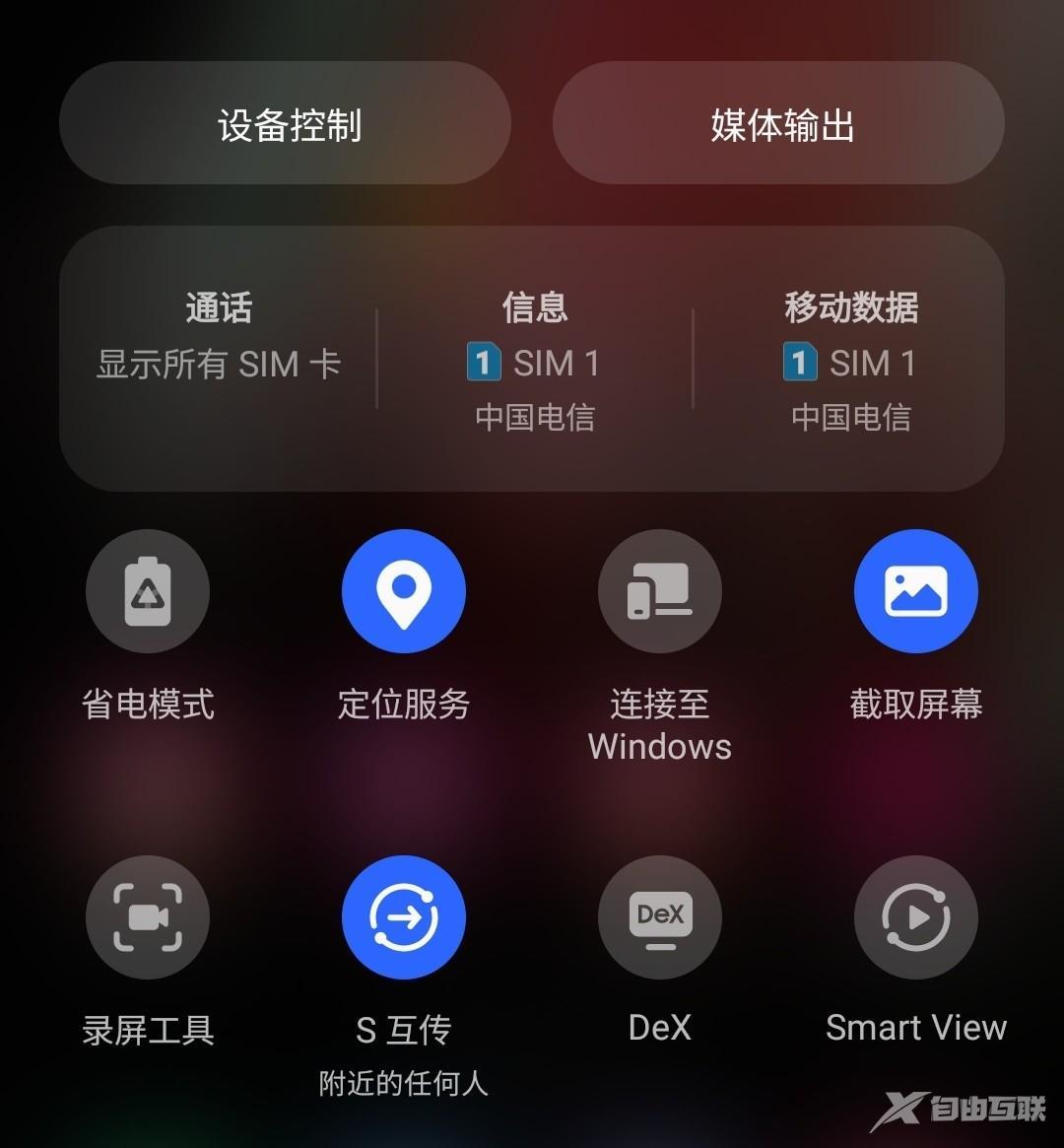
而自从三星推出了One UI 5.0之后,现在你又能多出一个快速截图方式了,只需轻敲后盖,就能快速截取屏幕,平时拿着手机,手指敲下后盖,直接截图分享好友,完全不费劲,方便又快捷!
那么三星手机如何实现“快捷键”截图呢?
首先你的手机系统要升级到基于Android 13的One UI 5.0系统,并且更新到最新版本的Good Lock。
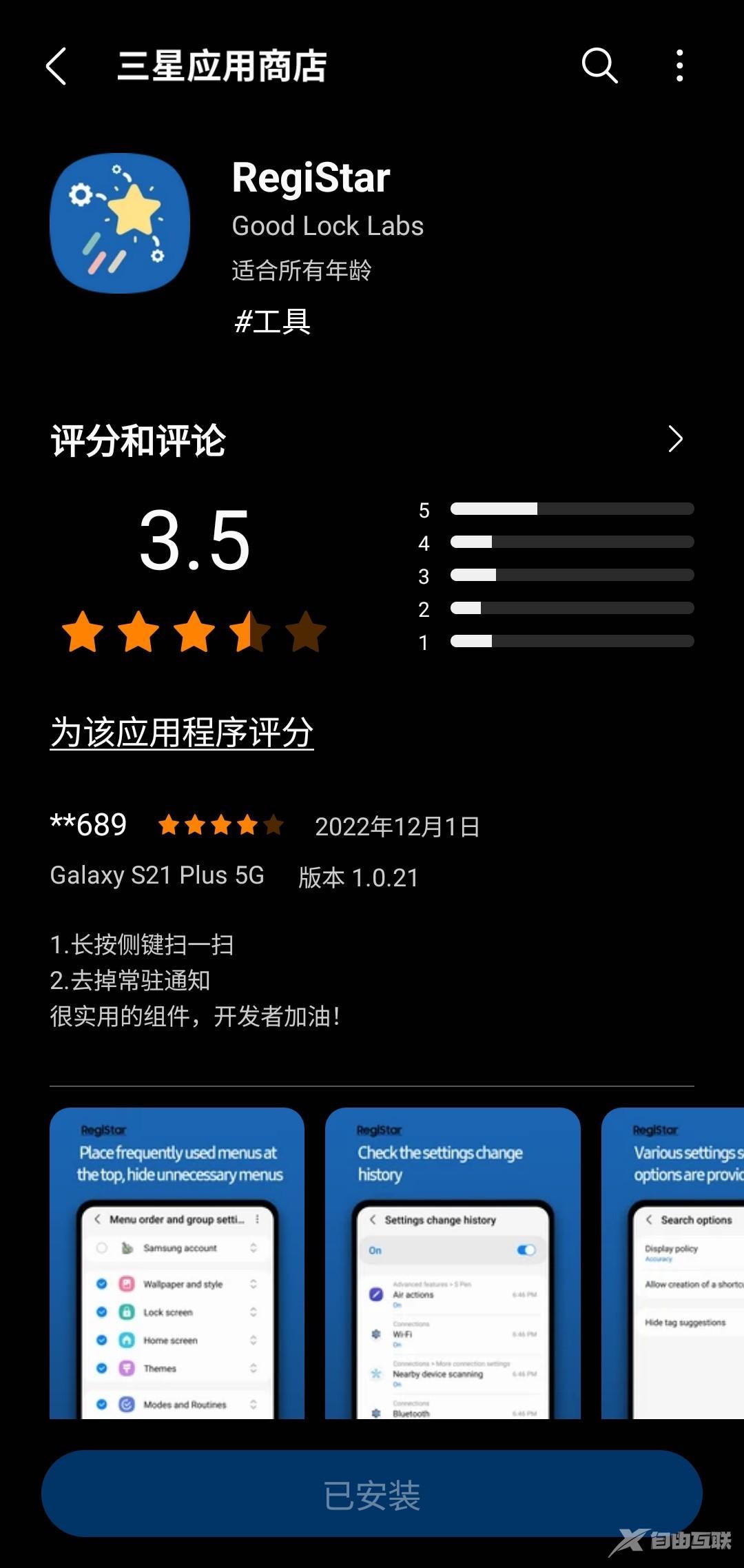
这次三星在One UI 5.0上带来了一个新的Good Lock插件:RegiStar,根据官方介绍,RegiStar能够快捷地配置应用程序,或者用长按侧键、敲击背面或者按下屏幕,以快速启动相关功能。
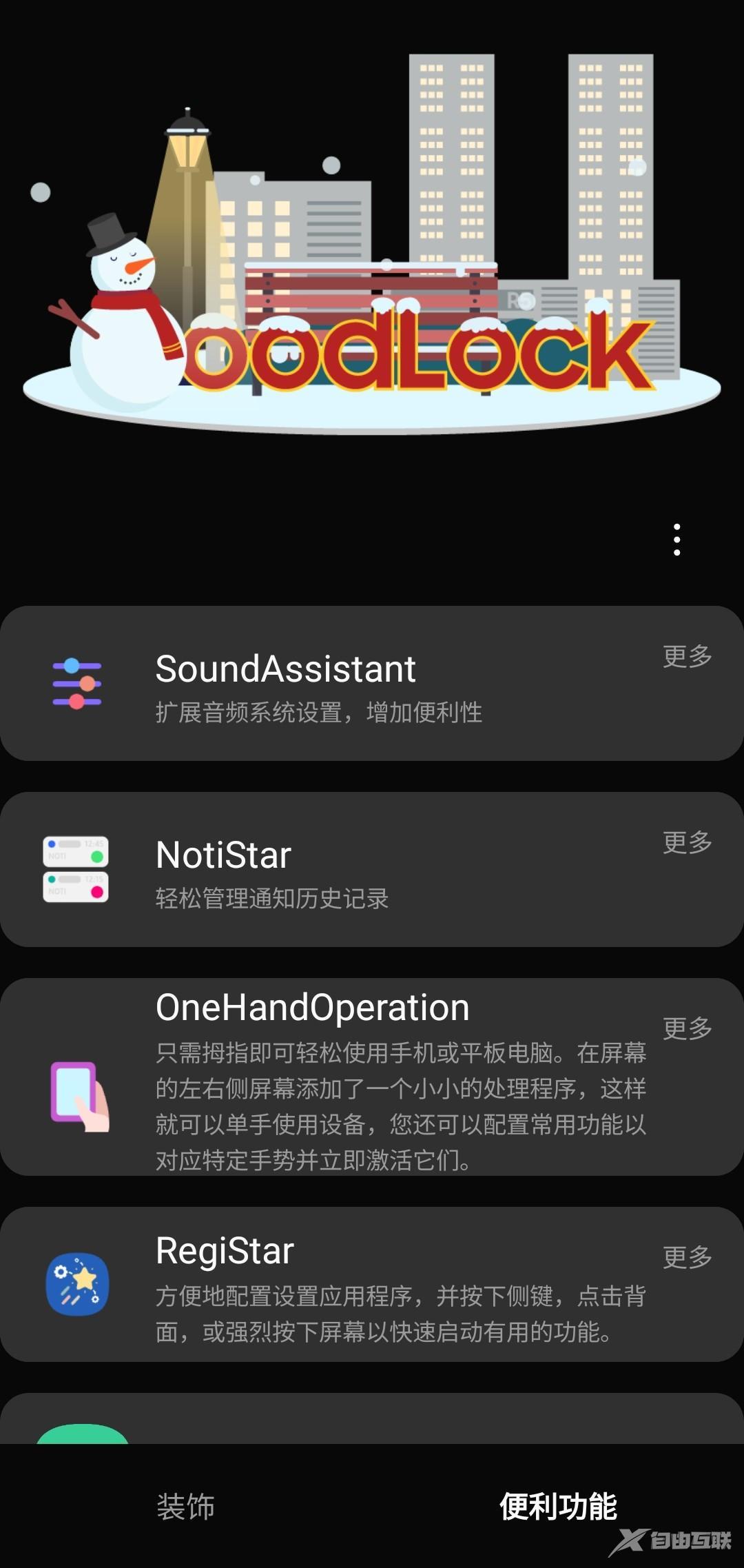
进入Good Lock之后,选择便利功能,划动到底部就能找到RegiStar了,点击后就会进入到应用市场中进行安装。
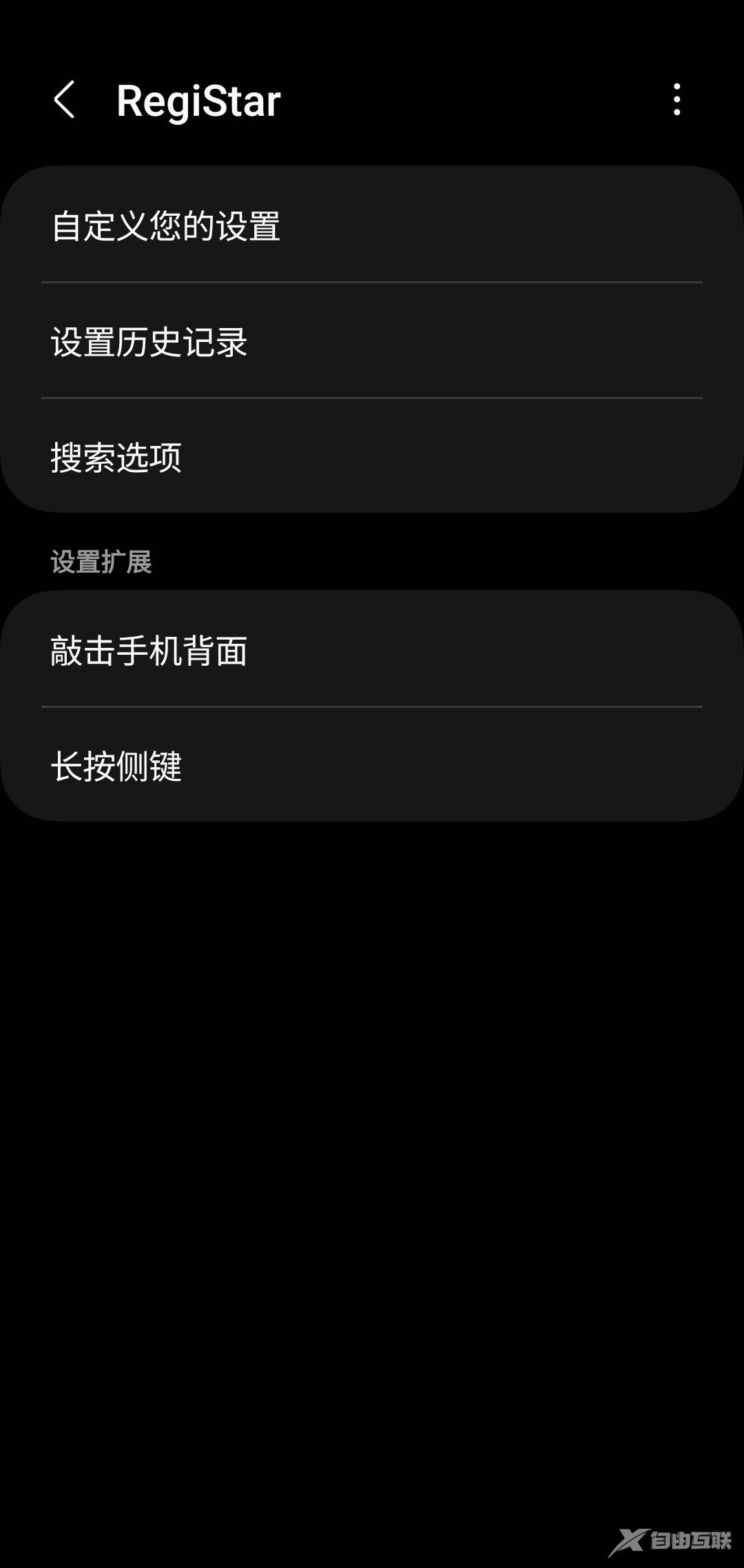
安装完成后回到Good Lock,点击RegiStar,进入主界面。
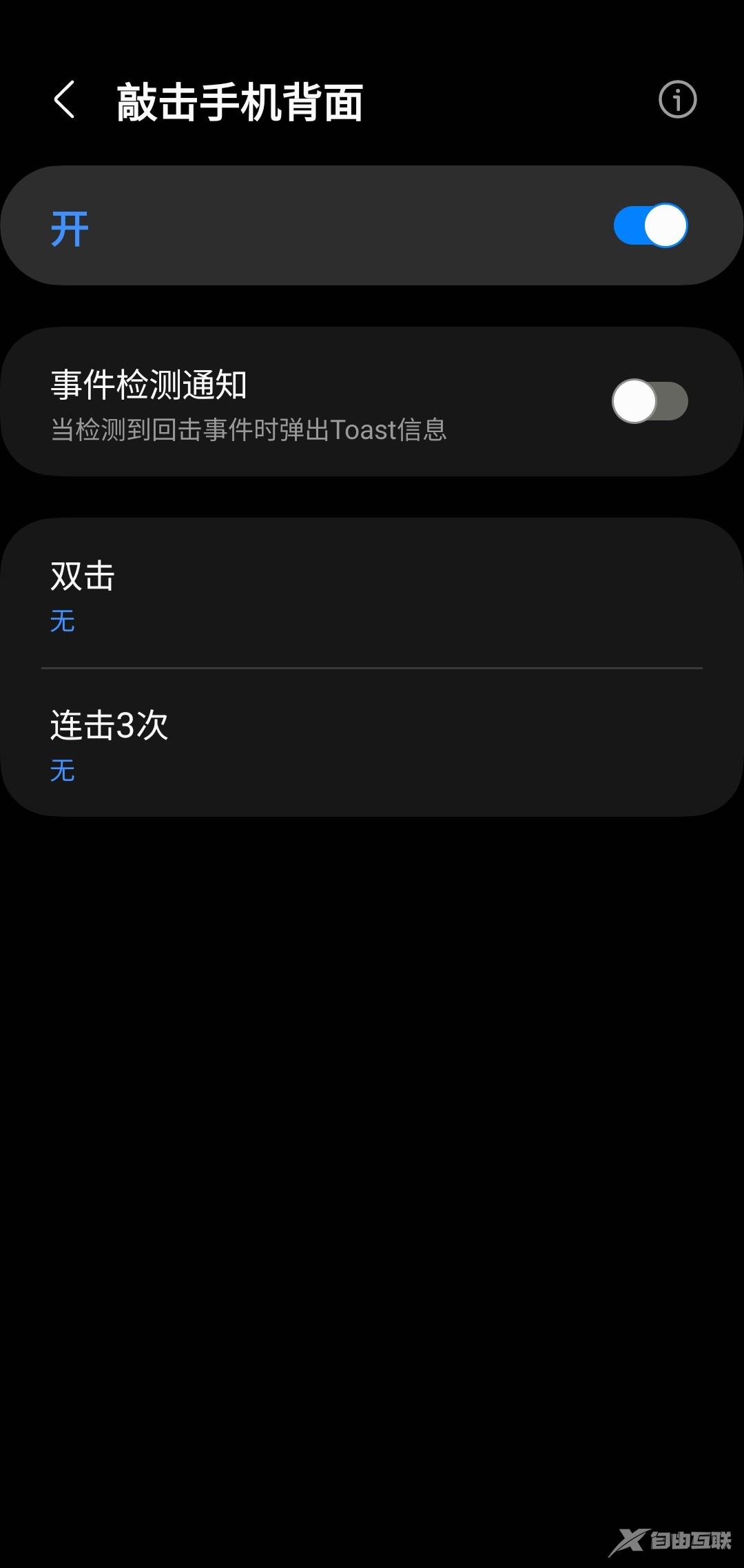
选择“敲击手机背面”将该功能设置为“开”。
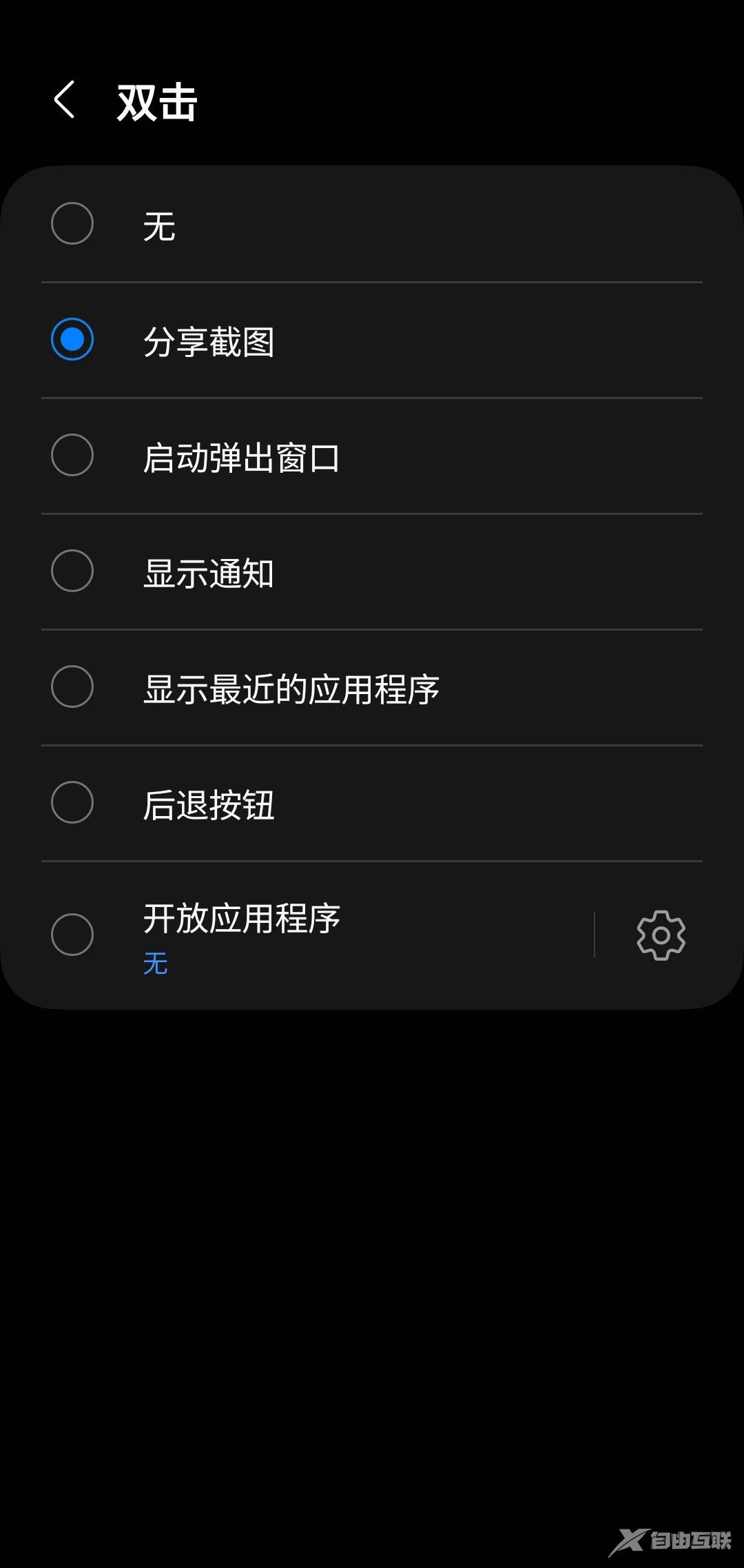
打开“双击”选项,选择“分享截图”,即可成功启用该功能。
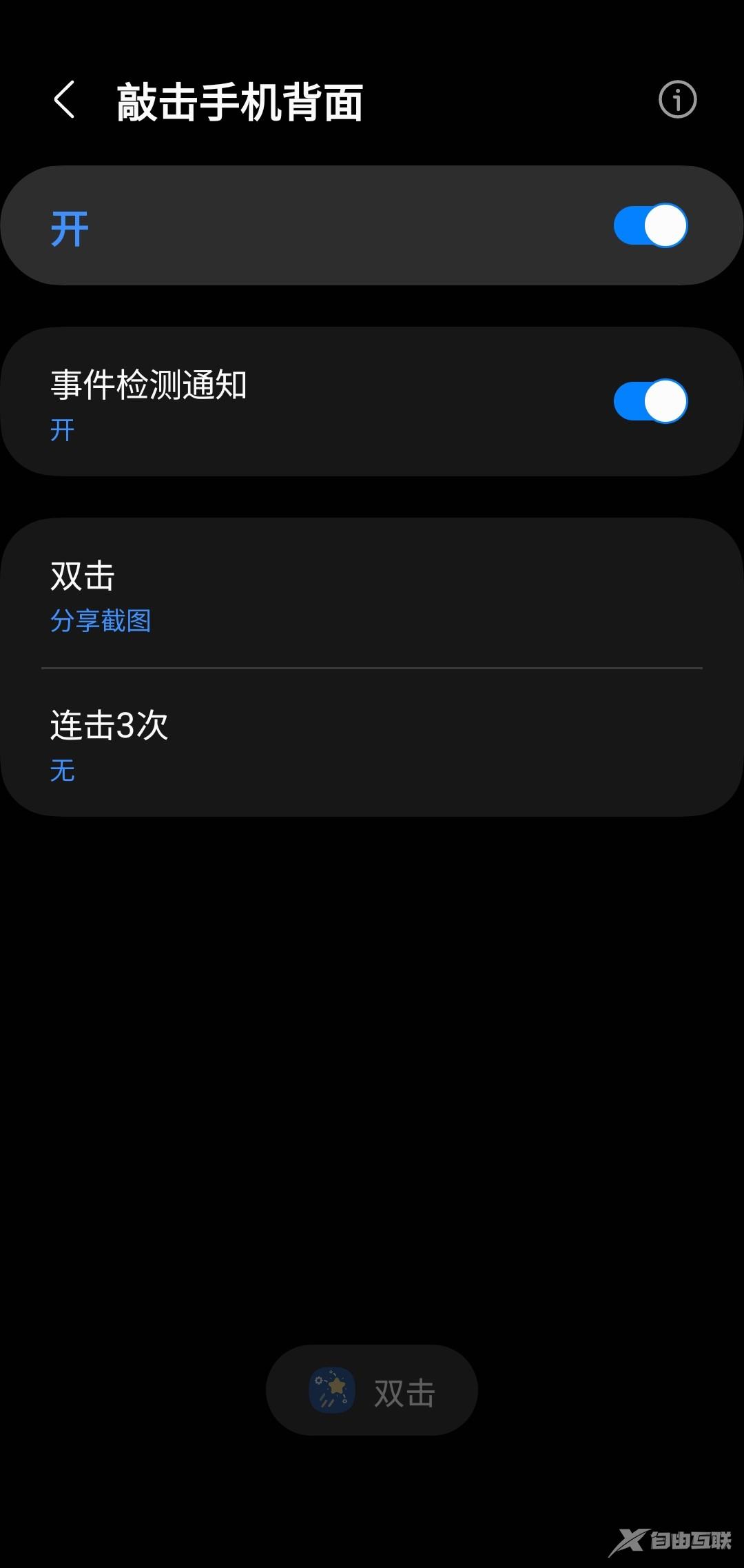
这时候只需用手指尖快速敲击手机背面两次,手机就会自动截图,并且弹出分享界面。
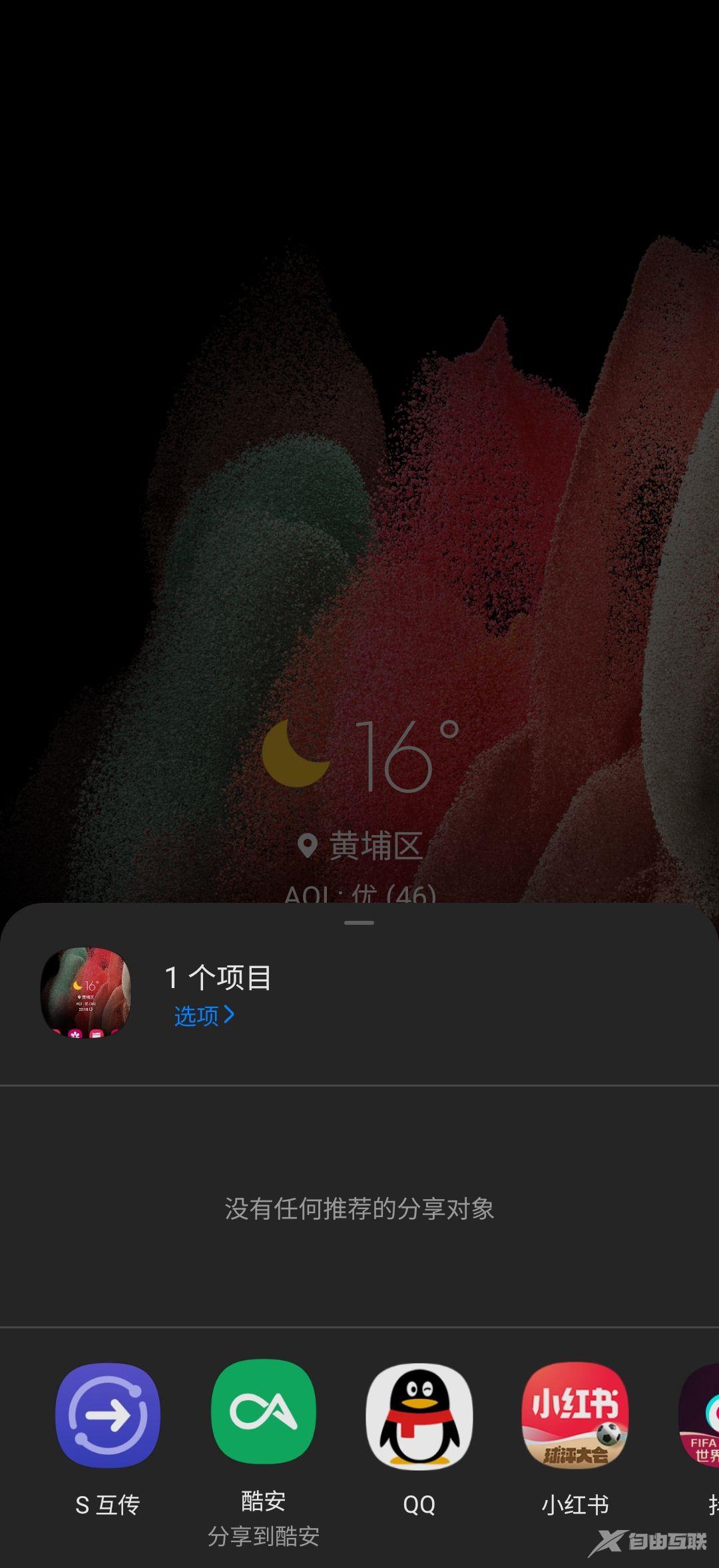
怎么样,这个功能是不是很方便呢?如果你觉得很好用的话,就赶紧下载安装RegiStar来试试吧!
每天一个三星手机小技巧,让你的手机更加好用!
【文章出处:香港站群多ip服务器 http://www.558idc.com/hkzq.html提供,感恩】